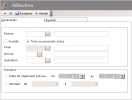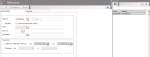Cualquier operación basada en la gestión de las transacciones, tanto para las solicitudes de pago como para las transferencias, tiene que pasar por la página Selección.
Aparece después de hacer clic en los siguientes enlaces del menú Proceso de validación:
- Validar en bloque
- Autorizar en bloque
- Tratar en bloque
Lo mismo ocurre para los siguientes enlaces del menú Transacciones:
- Modificar en bloque
- Preparar transferencias en bloque
Si tiene que gestionar un gran número de transacciones, esta página resulta de gran ayuda para acceder a la información buscada. Una vez introducidos los criterios de búsqueda, aparecerá la lita de las transacciones que responden a estos criterios. En consecuencia, podrá comenzar con el tratamiento de las transacciones: modificación, eliminación, validación, creación , remesa, etc.).
La página Selección está formada por dos pestañas, gracias a las cuales puede precisar su búsqueda:
- La pestaña General que permite elegir los criterios de selección básicos. Estos criterios se basan en los datos básicos asociados a uan solicitud o a una orden de pago.
- La pestaña Avanzado, que permite realizar una búsqueda avanzada dirigiéndola sobre el estado de desarrollo de las órdenes.
Información
Ninguno de los campos de esta página es obligatorio. Si no desea aplicar ningún filtro en la lista de transacciones, solo tiene que hacer clic directamente en Aceptar, sin completar ningún campo de la página.
- En la pestaña General, seleccione un pagador en el campo Pagador, haciendo clic en el botón
 , si desea realizar una consulta de las transacciones basada en un ordenante en concreto.
, si desea realizar una consulta de las transacciones basada en un ordenante en concreto.
- Seleccione, si fuera necesario, un beneficiario en el campo Beneficiario, haciendo clic en el botón
 . Si el campo Pagador no se ha completado, la selección se realizará en las transacciones emitidas para el mismo beneficiario, todos los ordenantes sin excepción.
. Si el campo Pagador no se ha completado, la selección se realizará en las transacciones emitidas para el mismo beneficiario, todos los ordenantes sin excepción. - Complete el campo Divisa con el código divisa interno de las transacciones que desea consultar.
- Complete el campo Operación si solo le interesan las transaccione de cierta categoría.
- Marque la casilla Fecha de operación para que la selección corresponda a las transacciones realizadas en el marco de un intervalo definido de fechas. En consecuencia, podrá optar por dos opciones para completar este intervalo de fecha en los campos del y al:
- Introducirlo directamente.
En este caso, introduzca los valores uno tras otro sin preocuparse por las barras no los miles para el año.
- Seleccionarlo en un calendario.
Haga clic en la flecha de la primera zona y seleccione la fecha que necesite, esta aparecerá directamente en la zona. Si el año y el mes de la fecha de operación no se corresponden con el año y el mes en curso (los indicados por defecto), utilice las flechas izquierda o derecha para que desfiles en un sentido o en su contrario el año y/o el mes.
- Para aplicar un filtro sobre las transacciones, en función de un intervalor de importes, introduzca el valor mínimo y máximo en los campos de y a, respectivamente.
Información
Ninguno de los campos de esta página es obligatorio. Si no desea aplicar ningún filtro en la lista de transacciones, solo tiene que hacer clic directamente en Aceptar, sin completar ningún campo de la página.
- Haga clic en la pestaña Avanzado para precisar la selección por:
- Número de transacción: introduzca solo la parte con cifras.
- Referencia
- Estado: los estados marcados por defecto dependen del enlace en el que haya hecho clic para acceder a la página de selección. Por ejemplo, para el enlace Tratar en bloque, los estados predeterminados son: A validar, Validado y Autorizado.
- Origen de las transacciones: las transacciones introducidas se identifican por la opción Local, mientras que las que se integran desde la contabilidad se identifican por la opción Integrado.
- Tipo de transacción
- Haga clic en Aceptar para validar su consulta.
Aparece en pantalla la lista de las transacciones que se correponden con los criterios introducidos.
Puede volver a los criterios haciendo clic en el botón  de la barra de herramientas.
de la barra de herramientas.